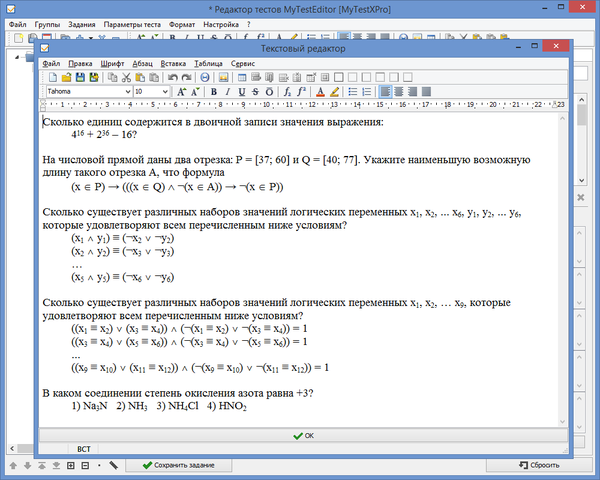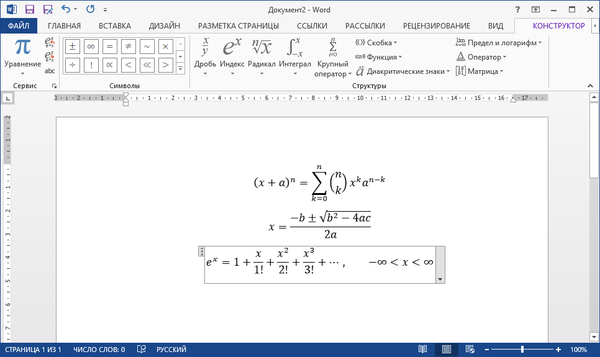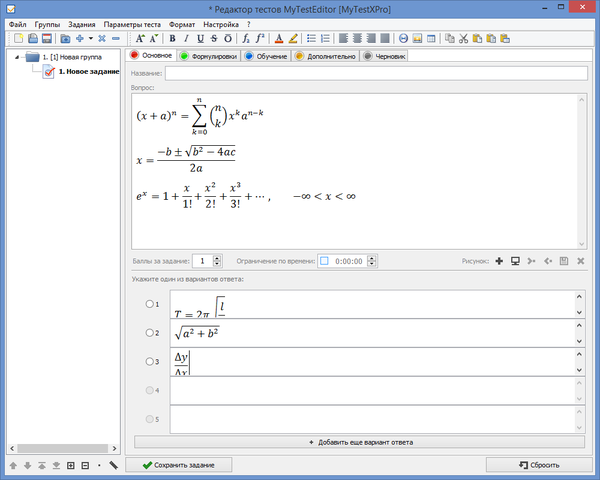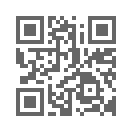Как вставить формулу в вопрос или вариант ответа: различия между версиями
Bas (обсуждение | вклад) (Новая страница: «В редакторе тестов MyTestXPro есть довольно удобный текстовый редактор, хотя его можно не отк…») |
Bas (обсуждение | вклад) |
||
| Строка 3: | Строка 3: | ||
Используя вставку символов можно записать различные выражения: | Используя вставку символов можно записать различные выражения: | ||
| − | [[File:editor_simbol.png]] | + | [[File:editor_simbol.png|600px]] |
Но, если требуется вставить сложного вида формулу, то придется воспользоваться дополнительными средствами. Например, формулу можно сделать в Вашем привычном редакторе формул в Microsoft Word и вставить ее в программу. | Но, если требуется вставить сложного вида формулу, то придется воспользоваться дополнительными средствами. Например, формулу можно сделать в Вашем привычном редакторе формул в Microsoft Word и вставить ее в программу. | ||
| − | [[File:word_formula.png]] | + | [[File:word_formula.png|600px]] |
Для вставки формулы из Word выделите ее, скопируйте (можно комбинацией клавиш {{Клавиша|Ctrl}}+{{Клавиша|C}}), перейдите в программу и вставьте ее как рисунок (либо, Правка → Вставка, либо комбинацией клавиш {{Клавиша|Ctrl}}+{{Клавиша|V}}). | Для вставки формулы из Word выделите ее, скопируйте (можно комбинацией клавиш {{Клавиша|Ctrl}}+{{Клавиша|C}}), перейдите в программу и вставьте ее как рисунок (либо, Правка → Вставка, либо комбинацией клавиш {{Клавиша|Ctrl}}+{{Клавиша|V}}). | ||
| − | [[File:editor_formula.png]] | + | [[File:editor_formula.png|600px]] |
Версия 13:24, 17 мая 2015
В редакторе тестов MyTestXPro есть довольно удобный текстовый редактор, хотя его можно не открывать, а редактировать и форматировать текст непосредственно в полях вопроса или вариантов ответа. Обратите внимание, что даже варианты ответа поддерживают все те возможности форматирования и вставки, как и сам вопрос.
Используя вставку символов можно записать различные выражения:
Но, если требуется вставить сложного вида формулу, то придется воспользоваться дополнительными средствами. Например, формулу можно сделать в Вашем привычном редакторе формул в Microsoft Word и вставить ее в программу.
Для вставки формулы из Word выделите ее, скопируйте (можно комбинацией клавиш Ctrl+C), перейдите в программу и вставьте ее как рисунок (либо, Правка → Вставка, либо комбинацией клавиш Ctrl+V).